X
Nuestro equipo de editores e investigadores capacitados han sido autores de este artículo y lo han validado por su precisión y amplitud.
wikiHow's Content Management Team revisa cuidadosamente el trabajo de nuestro personal editorial para asegurar que cada artículo cumpla con nuestros altos estándares de calidad.
Este artículo ha sido visto 28 780 veces.
Este wikiHow te enseñará cómo ver un resumen y un desglose de todas las respuestas de un formulario de Google creado o administrado por ti usando un iPhone o iPad. Para poder hacerlo, necesitarás la aplicación Google Drive.
Pasos
-
1Abre la aplicación Google Drive en tu iPhone o iPad. El ícono de Drive parece un triángulo con lados de color azul, verde y amarillo. Puede estar en la pantalla de inicio o en una carpeta de aplicaciones.
-
2Desplázate hacia abajo y toca el formulario que quieras ver. Los formularios se representan con un ícono púrpura en la lista de documentos guardados. Al tocar el nombre del formulario, este se abrirá en pantalla completa.
- Tu formulario se abrirá en la pestaña PREGUNTAS. Aquí podrás ver las preguntas y las opciones de las respuestas del formulario.
-
3Toca la pestaña RESPUESTAS en la parte superior derecha. Este botón se encuentra debajo del título del formulario en la esquina superior derecha de la página.
- Al abrir la pestaña RESPUESTAS se mostrará la página RESUMEN. En ella, podrás ver un resumen de todas las respuestas que se han enviado.
-
4Revisa el resumen de todas las respuestas enviadas. En la página RESUMEN, verás gráficos y número total de respuestas enviadas para cada una de las preguntas.
-
5Toca INDIVIDUAL en la esquina superior izquierda. Este botón se encuentra junto al botón RESUMEN en la esquina superior izquierda del formulario. Ahora verás un desglose individual de cada una de las respuestas a las preguntas del formulario.
-
6Revisa todas las respuestas individuales de cada pregunta. Desplázate hacia abajo a lo largo de la página INDIVIDUAL para ver el desglose de las respuestas individuales correspondientes a cada pregunta del formulario.




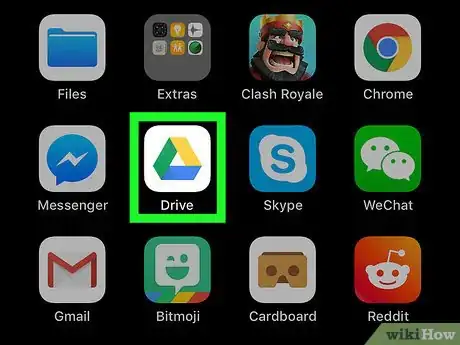
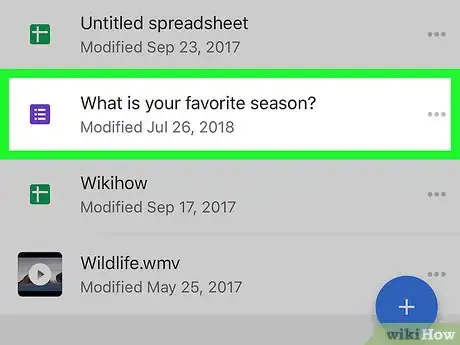
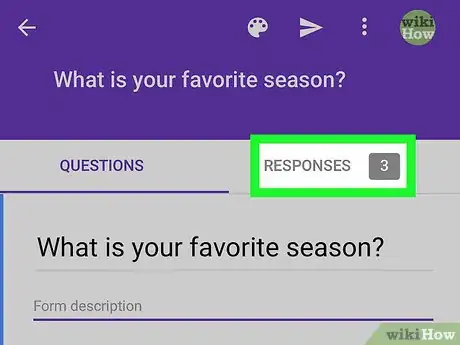
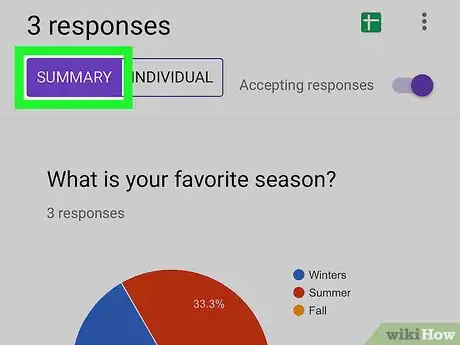

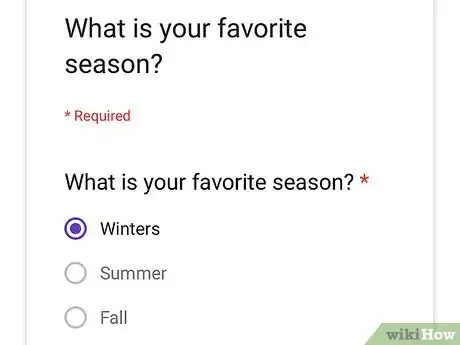
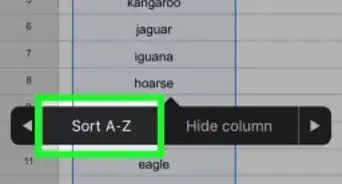
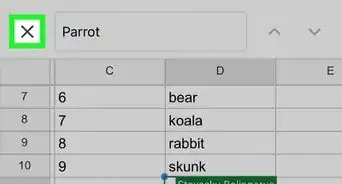
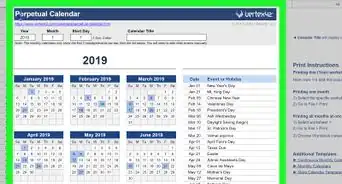
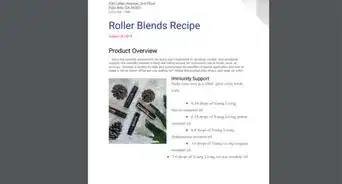
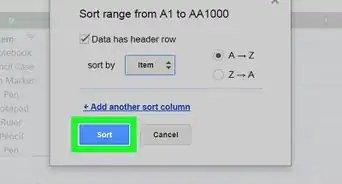
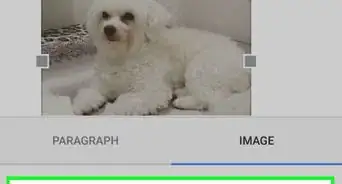
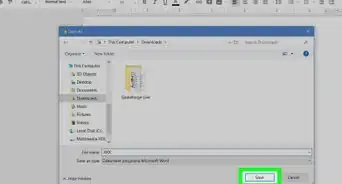
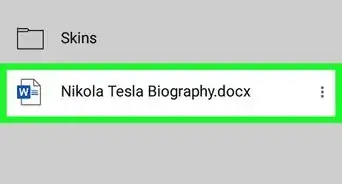
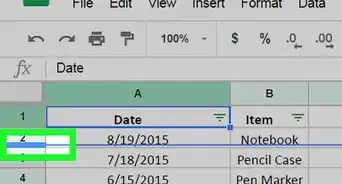
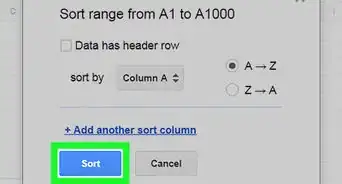
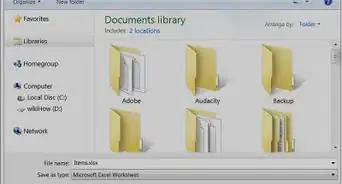
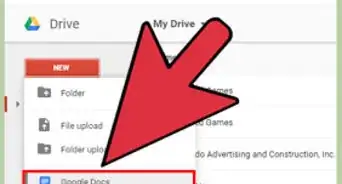
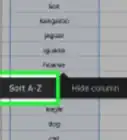
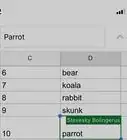
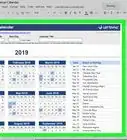
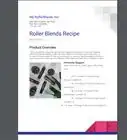

wikiHow's Content Management Team revisa cuidadosamente el trabajo de nuestro personal editorial para asegurar que cada artículo cumpla con nuestros altos estándares de calidad. Este artículo ha sido visto 28 780 veces.